注: この記事は既に役割を終えており、間もなく提供終了となります。 Microsoft では、「ページが見つかりません」の問題を避けるために既知のリンクを削除しています。 このページへのリンクを作成された場合は、同様に、この問題を避けるためにリンクを削除してください。
Excel の [取得して変換] (Power Query) 操作環境を使用して、Power Query の式言語を使用する詳細クエリを作成します。 Power Query の式言語には、複雑な式の構築に使用されるさまざまな式があります。 Power Query の式言語の詳細については、「Power Query の式について」を参照してください。 詳細クエリを作成するには、まず空のクエリを作成してから Power Query の式を含むクエリ ステップを追加します。 クエリ ステップの編集方法の詳細については、「クエリ ステップの設定を編集する」を参照してください。
注: クエリで中間のステップを挿入または削除すると、クエリを破損させる可能性があります。 新しいステップを挿入しようとすると、Power Query では、"ステップの挿入" 警告が表示されます。
[データ] タブをクリックし、[データの取り出し]、[その他のソースから]、[空のクエリ] の順にクリックします。 [データの取り出し] ボタンが表示されない場合は、[新しいクエリ]、[その他のソースから]、[空のクエリ] の順にクリックします。 次に、[クエリ エディター] ウィンドウから [詳細エディター] を選びます
[Power Query]、[外部データの取り込み]、[その他のソースから]、[空のクエリ] の順に移動します。 [クエリ エディター] ウィンドウから [詳細エディター] を選びます
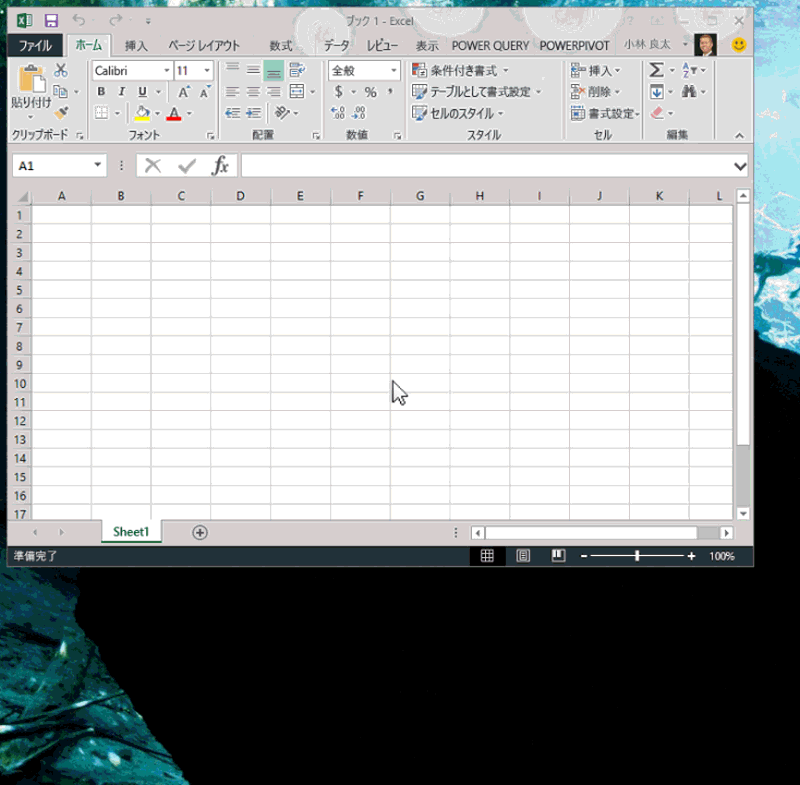
次のビデオに示すように、既存のクエリを変更することもできます。
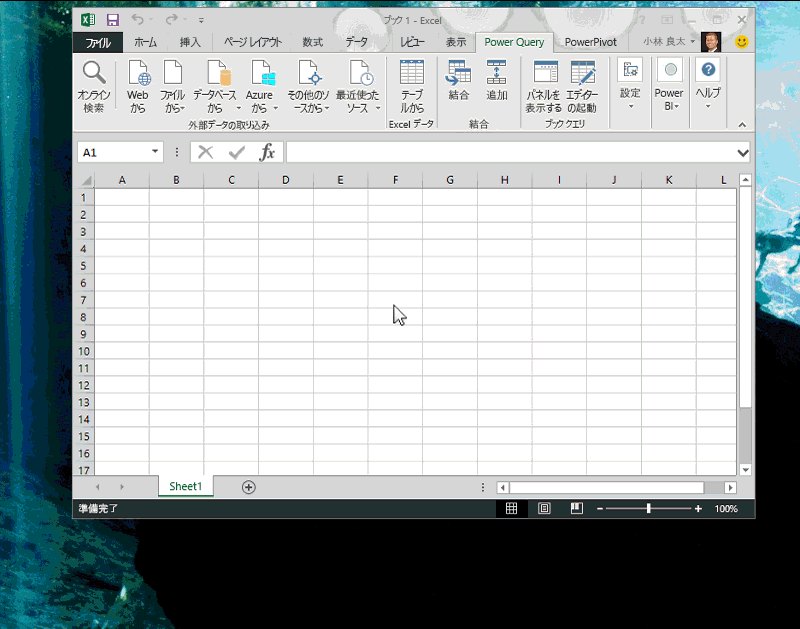
補足説明
Excel Tech Communityで、いつでも専門家に質問できます。また、コミュニティでは、サポートを受けられます。










